WooCommerce'de Nakliye İndirimi Nasıl Sunulur
Yayınlanan: 2021-11-18WooCommerce mağazanızda nakliye indirimleri sunmak ister misiniz?
Kargo indirimleri, çevrimiçi mağazanızdaki satışları artırmanın harika bir yoludur. Müşterilerinizi mutlu eder ve daha fazla ürün ve hizmet satın almalarını sağlar.
Bu yazıda, WooCommerce'de nasıl nakliye indirimi sunacağınızı göstereceğiz.
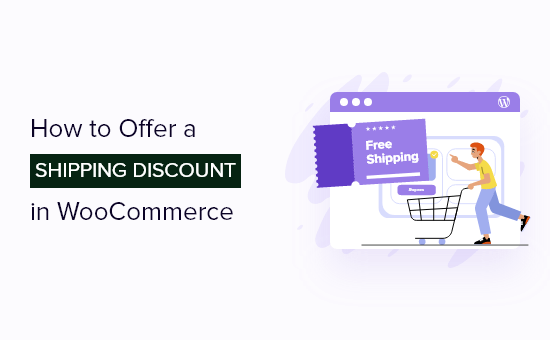
WooCommerce'de Neden Kargo İndirimleri Sunmalısınız?
WooCommerce mağazanızdan daha fazla satış elde etmenin en iyi yollarından biri, müşterilere nakliye indirimleri sunmaktır. Bu indirimler, insanların ürün ve hizmetlerinizi satın almaları için ekstra bir teşvik sağlar.
Gönderim indirimleri, WooCommerce'de alışveriş sepeti satışlarının geri kazanılmasına da yardımcı olabilir. Bir çıkış amacı pop-up'ı gösterebilir ve terk eden ziyaretçiyi bir müşteriye dönüştürmek için ücretsiz gönderim sunabilirsiniz.
Ücretsiz gönderimin yanı sıra WooCommerce'de sunabileceğiniz farklı gönderim indirimleri türleri vardır.
Örneğin, toplam sipariş tutarı üzerinden sabit veya yüzdeye dayalı bir indirim sağlayabilir, kayıtlı kullanıcılar için nakliye fırsatları oluşturabilir ve çok daha fazlasını yapabilirsiniz.
Bununla birlikte, WooCommerce'de nasıl nakliye indirimleri sunabileceğinize bakalım.
WooCommerce'de Nakliye İndirimleri Sunmak
WooComemrce'de nakliye indirimleri oluşturmanın en kolay yolu, Gelişmiş Kuponlar için WooCommerce eklentisini kullanmaktır.
Web sitenizde bulunması gereken en iyi WooCommerce eklentilerinden biridir. Eklenti çok fazla esneklik sunar ve farklı türde nakliye indirimleri oluşturmanıza yardımcı olur.
Ayrıca bir tane al bir tane al (BOGO) fırsatları, bir sadakat programı oluşturabilir, alışveriş sepeti koşullandırmasını ayarlayabilir, indirim kuponlarını otomatik olarak uygulayabilir ve daha fazlasını yapabilirsiniz.
Gönderiyi geçersiz kılma gibi ekstra özelliklerle birlikte geldiğinden, bu eğitim için WooCommerce Premium için Gelişmiş Kupon sürümünü kullanacağız. Bununla birlikte, nakliye indirimleri oluşturmak için kullanabileceğiniz Gelişmiş Kuponların ücretsiz bir sürümü de vardır.
Öncelikle, WooCommerce eklentisi için Gelişmiş Kuponu yüklemeniz ve etkinleştirmeniz gerekir. Yardıma ihtiyacınız varsa, bir WordPress eklentisinin nasıl kurulacağına ilişkin kılavuzumuza bakın.
Not: Hem ücretsiz eklentiyi hem de premium eklentiyi yüklemeniz ve etkinleştirmeniz gerekir. Bunun nedeni, WoooCommerce Premium için Gelişmiş Kuponların ücretsiz eklentinin bağımlılıklarını kullanması ve ek özelliklerin kilidini açmasıdır.
Etkinleştirmenin ardından, WordPress panonuzdan Kuponlar » Lisans'a gitmeniz gerekir. Devam edin ve Lisans Anahtarını ve Etkinleştirme E-postasını girin ve 'Anahtarı Etkinleştir' düğmesini tıklayın.
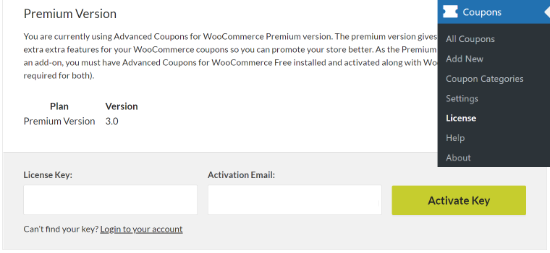
Lisans anahtarını Gelişmiş Kupon hesap alanınızda ve hizmete kaydolurken aldığınız e-postayı kolayca bulabilirsiniz.
WooCommerce'de Nakliye Bölgelerini Ayarlayın
Bir sonraki adım, WooCommerce'de nakliye bölgeleri oluşturmak ve nakliye indirimleri sunacağınız bölgeleri yapılandırmaktır.
WooCommerce »Ayarlar'a giderek başlayabilir ve ardından 'Nakliye' sekmesini seçebilirsiniz. Ardından, 'Kargo bölgesi ekle' düğmesini tıklamanız gerekecek.
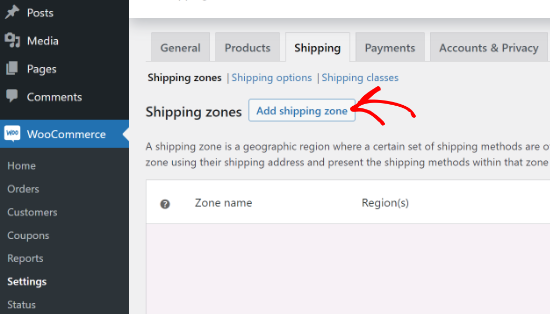
Sonraki ekranda, bölgeniz için bir ad girin, açılır menüden bölgeleri seçin ve ardından 'Nakliye yöntemi ekle' düğmesini tıklayın.
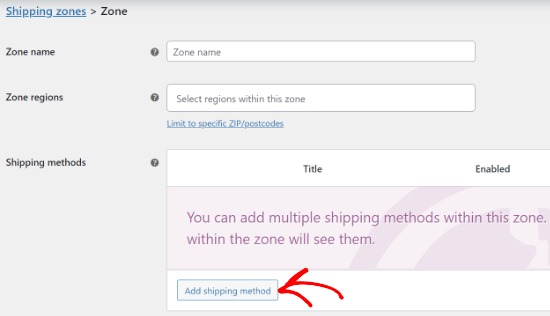
Şimdi, açılır menüde farklı nakliye yöntemleri göreceksiniz. WooCommerce mağazanız için sabit bir oran, ücretsiz gönderim veya yerel teslim alma ayarlayabilirsiniz.
Tercih ettiğiniz gönderim yöntemini seçin ve 'Gönderim yöntemi ekle' düğmesini tıklayın.
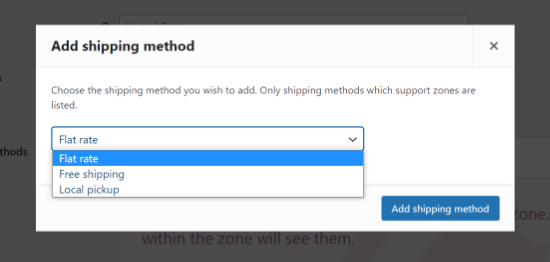
Gönderim yönteminiz şimdi gönderim bölgesine eklenecektir. Daha fazla yapılandırmak için, nakliye yönteminin üzerine gelin ve 'Düzenle' düğmesini tıklayın.
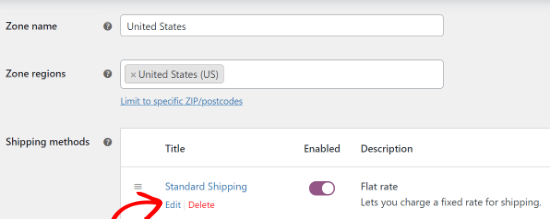
Seçtiğiniz gönderim yöntemi için daha fazla ayar içeren bir açılır pencere göreceksiniz. Örneğin, demo WooCommerce mağazamız için standart ve ekspres kargo seçenekleri oluşturmak için 'Sabit ücret' yöntemini kullandık.
Seçtiğiniz gönderim yöntemine göre seçenekler farklılık gösterecektir. Sabit oran ayarları durumunda, yöntem başlığını değiştirebilir, vergi durumu ekleyebilir ve nakliye maliyetini girebilirsiniz.
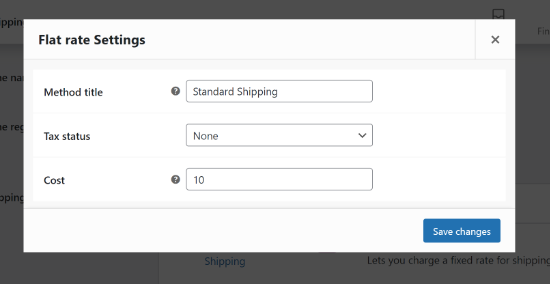
Bu ayrıntıları girdikten sonra, 'Değişiklikleri kaydet' düğmesini tıklamanız yeterlidir. WooCommerce mağazanız için başarıyla bir nakliye bölgesi oluşturdunuz.
Yeni eklenen nakliye bölgenizi görüntülemek için 'Nakliye bölgesi' sekmesine geri dönmeniz yeterlidir. Bu adımları tekrarlayarak istediğiniz kadar kargo bölgesi oluşturabilirsiniz.

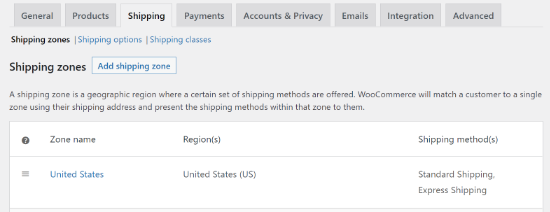
Kargo İndirim Kuponu Oluşturma
Bir nakliye bölgesi oluşturduktan sonra, artık WooCommerce için bir nakliye indirimi kuponu oluşturmaya hazırsınız.
Başlamak için, WordPress yönetici panelinden Kuponlar » Yeni Ekle'ye gidebilirsiniz.
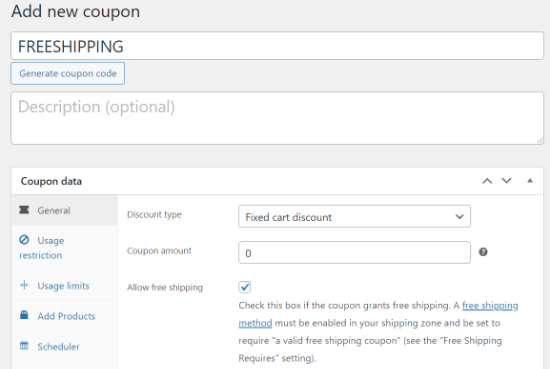
Bundan sonra, otomatik olarak bir kupon kodu oluşturmak için bir kupon kodu girmeniz veya üst kısımdaki 'Kupon kodu oluştur' düğmesini tıklamanız gerekir. Bu, müşterilerinizin nakliye indiriminden yararlanmak için kullanacağı kod olacaktır.
Ardından, Kupon verileri meta kutusuna ilerleyin. Burada, açılır menüden farklı İndirim türleri seçebilirsiniz.
Eklenti, bir alışveriş sepetinde veya üründe sabit bir indirim, yüzde bir indirim veya bir satın al bir anlaşma teklif etmenize olanak tanır. İndirim tutarını da girebilirsiniz.
Bu eğitim için varsayılan ayarları kullanacağız ve İndirim türünü 'Sabit sepet indirimi' ve Kupon tutarını 0 olarak tutacağız.
Bu yapıldıktan sonra, Kupon verileri bölümündeki 'Gönderim Geçersiz Kılmalar' sekmesine gitmeniz ve '+ Gönderi Geçersiz Kılma Ekle' seçeneğini tıklamanız gerekir.
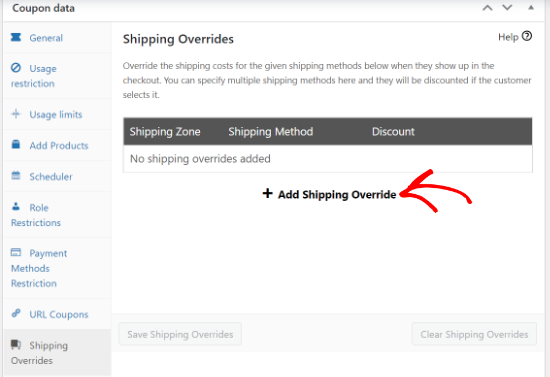
Ardından, Nakliye Bölgenizi seçebilir, Nakliye Yöntemini seçebilir ve ardından bir İndirim girebilirsiniz.
WooCommerce için Gelişmiş Kuponlar, 3 tür indirim sunar. Normal nakliye maliyetinden belirli bir yüzde sağlayan bir Yüzde indirimi veya nakliye maliyetinden belirli bir miktarı alacak Sabit bir indirim vardır.
Son seçenek, kupon kullanıldığında tamamen farklı fiyatlandırma uygulayacak olan Geçersiz Kıl fiyatıdır. Ücretsiz kargo sunmak istiyorsanız bu seçeneği seçin ve tutarı 0 olarak ayarlayın.
Bu yazıda, Ekspres Kargo seçeneğinde %50 indirim ayarlayacağız. Devam edin ve gönderim bölgenizi, gönderim yönteminizi seçin ve indirim tutarını ekleyin.
Ayrıntıları girdikten sonra, 'Ekle' düğmesini tıklamanız yeterlidir.
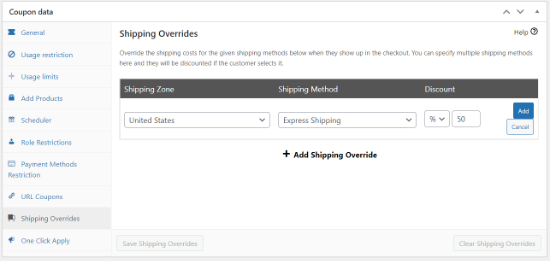
Gönderi Geçersiz Kılmalarını ekledikten sonra, 'Gönderi Geçersiz Kılmaları Kaydet' düğmesini tıklamayı unutmayın.
Eklenti ayrıca nakliye indirim kuponunuzu özelleştirmek için daha fazla isteğe bağlı ayar sunar.
Örneğin, 'Kullanım kısıtlaması' sekmesinde kuponu kullanmak için minimum ve maksimum harcamayı girebilir, diğer ürün kuponları uygulandığında müşterilerin kuponu kullanmasına izin vermeyebilir ve daha fazlasını yapabilirsiniz.
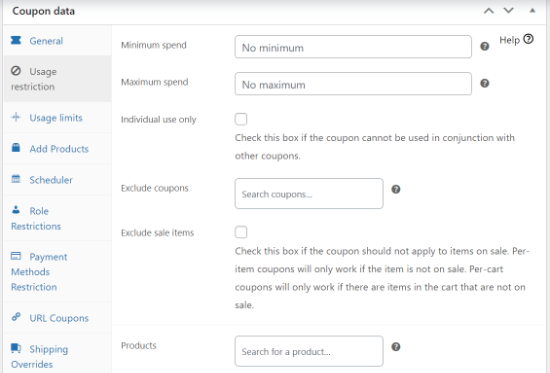
Benzer şekilde, kupon için kullanım sınırını da yapılandırabilir, ürünleri otomatik olarak sepete ekleyebilir, bir kupon planlayabilir, kupona erişim için rol kısıtlamalarını etkinleştirebilir ve daha fazlasını yapabilirsiniz.
Bunun yanı sıra, 'Sepet Koşulları' bölümüne kaydırarak kuponu uygulamak için farklı koşullar da oluşturabilirsiniz. Örneğin, kuponun yalnızca alışveriş sepeti ara toplamı belirli bir miktarın üzerinde olması durumunda kullanılacağı bir koşul belirleyebilirsiniz.
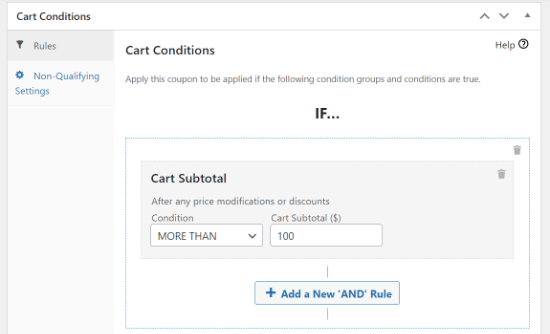
Gönderim indirimi kuponunuzu özelleştirdikten sonra devam edin ve 'Yayınla' düğmesini tıklayın.
Kuponu Otomatik Uygula kutusundaki 'Bu kupon için otomatik uygulamayı etkinleştir' seçeneğini de tıklayabilir ve gönderim indirimlerinizi otomatikleştirebilirsiniz.
Bu seçeneği etkinleştirdiğinizde, indirim kuponu sepete otomatik olarak uygulanır ve müşterilerin kodu yazması gerekmez.
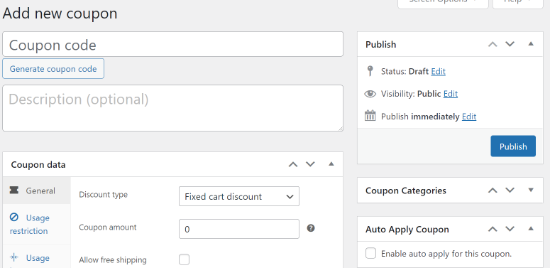
Ardından, WooCommerce mağazanızı ziyaret ederek nakliye indirimlerinizin işe yarayıp yaramadığını test edebilirsiniz.
Sepete bir ürün ekleyin ve ardından sepet sayfasını görüntüleyin. Şimdi, 'Kupon kodu' alanına gönderim indirim kodunuzu girin ve 'Kuponu uygula' düğmesini tıklayın.
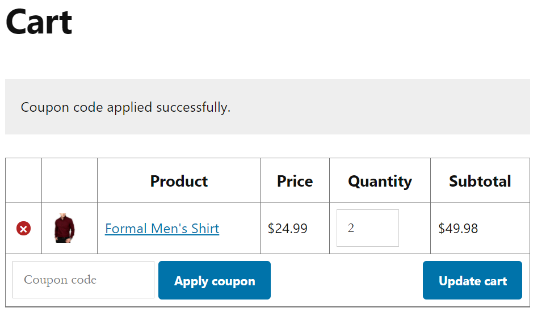
Kuponun uygulanacağı kargo yöntemini seçtiğinizde sepet toplamında kargo indirimi görmeniz gerekir.
Bu durumda, Ekspres Kargo'da %50 indirim fark edeceksiniz ve 'Kargo indirimi' alanında tutarı göreceksiniz.
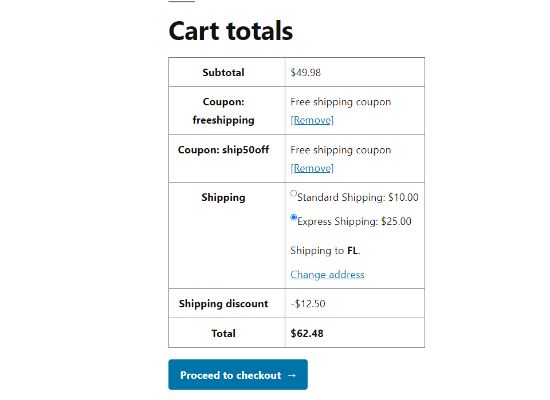
Bu makalenin, WooCommerce'de nasıl nakliye indirimi sunacağınızı öğrenmenize yardımcı olacağını umuyoruz. Ayrıca, bir WordPress blogunun nasıl başlatılacağına ve küçük işletmeler için en iyi e-posta pazarlama hizmetlerine ilişkin kılavuzumuzu da incelemek isteyebilirsiniz.
Bu makaleyi beğendiyseniz, lütfen WordPress video eğitimleri için YouTube Kanalımıza abone olun. Bizi Twitter ve Facebook'ta da bulabilirsiniz.
